Вирус красная надпись на экране
Что может напугать пуще всего неопытного пользователя ПК? Когда вместо привычного интерфейса появляется одноцветное окно на весь монитор с непонятным текстом, которое никак не хочет пропадать, несмотря на все проводимые мероприятия. Это называется экраном смерти, свидетельствующем о серьезной ошибке, неполадке в системе компьютера. Но даже бывалые юзеры будут находиться в некотором замешательстве, если вместо классического синего или черного, такое предупреждение вдруг выйдет на фоне другого цвета. Например, красный экран смерти - о чем он говорит? Давайте разберемся.
Что это - экран смерти?
Уточним, что значит это ключевое понятие. Экран смерти - жаргонное наименование заставки, которая разворачивается во весь экран ПК из-за какой-либо неполадки в операционной системе (ОС). Как правило, компьютеру в таком случае нужна перезагрузка, а то и восстановление, переустановка системы.
Отчего же появляется красный экран смерти и иже с ним? В ядре ОС периодически случаются обязательные самопроверки. Если в результате такого мероприятия система обнаруживает, что какой-то процесс идет не так, как следует, компоненты стали работать в аварийном режиме, или случилось что-то еще, требующее экстренной перезагрузки, то она спешит уведомить об этом пользователя. Отметим, что микроконтроллерные машины в таком случае делают необходимое без запросов. ПК же оснащен экраном, с помощью которого может "просить помощи" у человека.
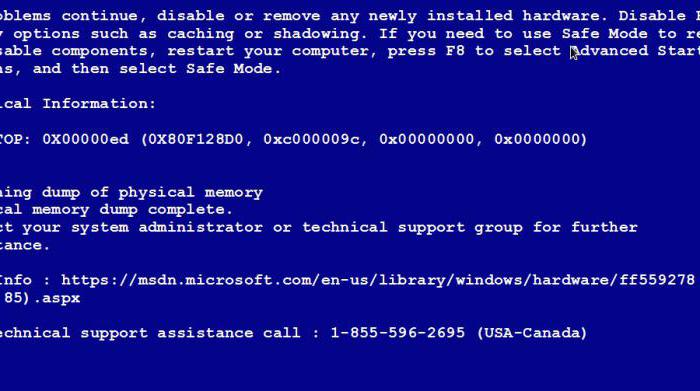
И синий, и красный экран смерти - это не бессмысленное сочетание символов на тревожном фоне. Текст, который выводится на монитор, сообщает о причинах ошибки, неполадки, намекает на ее природу. Теоретически вы можете переустановить ПО, заменить какие-то детали, отчего система старается вам здесь подробно расписать, в каком направлении действовать.
Если же экран смерти появился на устройстве, ПО которого обычному пользователю практически невозможно заменить, переустановить - смартфоне, игровой приставке, плеере, то в этом случае он ясно говорит об одном - гаджет сломан. Ремонт будет надежным выходом.
Почему появляется экран смерти?
Рассмотрим общие причины появления синего, красного экранов смерти и других:
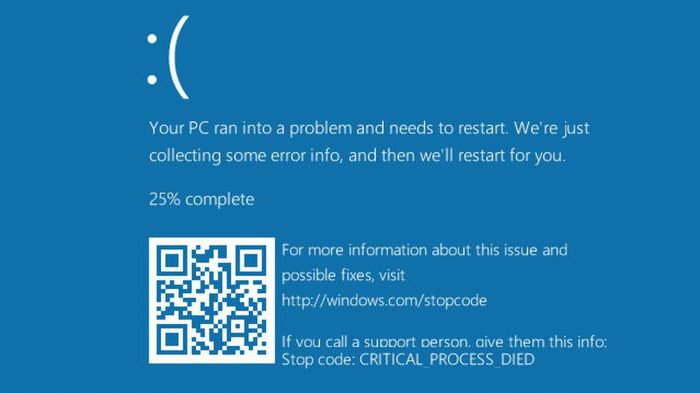
- Ошибка в модуле ядра либо одном из драйверов.
- Перегрев памяти, микропроцессора.
- Попадание вируса в нулевое кольцо защиты.
- Системный сбой. Частая его причина - неполадки блока питания.
- Сбой работы постоянной памяти (в ней и хранится ОС). Истоки проблемы могут быть в испорченной файловой системе.
- Серьезные проблемы с аппаратным обеспечением. Например, отказ в одном из драйверов будет, скорее всего, свидетельствовать о неисправности элемента, за который он отвечает.
- Большинство таких заставок говорят о возникших проблемах с оперативной памятью ПК.
Каким может быть экран смерти?
Если для Windows экраны смерти - красный, синий, черный - наиболее распространенные, то пользователи других устройств встречаются и с иных оттенков заставками.
| "Грустный Мак" | "Яблочные" ПК |
| "Кольцо смерти" красного цвета | Xbox |
| Kernel panic (текст на черном фоне) | Продукция Unix (в т.ч. и Linux) |
| Критическая ошибка Guru Meditation | Ранние версии Amiga |
| Черный | Ранний "Виндовс" (до 3.х), "Икс Бокс", "Нинтендо" |
| Белый | Айфоны, айпады, айподы |
| Фиолетовый | Устройства, на которых установлен программный продукт VMware ESX Server |
| Синий | Все версии "Виндовс" |
| Зеленый | Отдельные виды техники, на которые установлен "Виндовс" десятого выпуска |
| Желтый | Для приложений и сервисов ASP.NET |
| Красный | "Виндовс Виста", Windows 2008, Atari Jaguar, Lotus Notes |
Есть ли разница в том, на каком фоне возникло сообщение о неполадке, ошибке? Давайте разбираться дальше.
От синего к красному и зеленому
Для ОС "Виндовс" характерно использование синего экрана смерти. Впервые он появился в версии 3.1х. По некоторым сведениям, его можно было заметить и в ранних вариациях, но тогда заставка состояла из нечитаемых символов. Первоначально выполнял роль диспетчера задач, мог принудительно закрыть "зависшую" программу.
Далее он стал сообщать пользователю о какой-либо ошибке в системе, а также рекомендовал действия, которые необходимо было выполнить, чтобы устройство вновь заработало в штатном режиме. Появилась и возможность искусственно вызывать синюю заставку смерти.
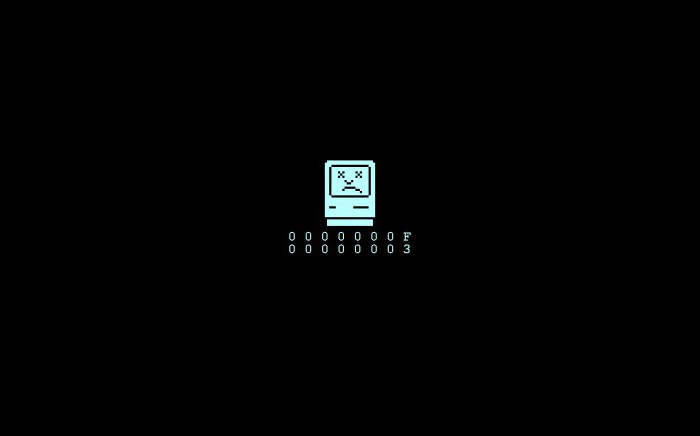
В ОС 8-й и 10-й версии, наконец, пугающий экран заменили: в случае возникновения ошибки системы на экран выводится грустный смайл и просьба перезагрузить устройство. Согласитесь, такой вариант гораздо меньше пугает пользователей.
А теперь, что касается красного экрана смерти. Windows 7 и более ранних версий не могла демонстрировать такого рода заставку. В 2004 году стало известно, что данного цвета предупреждение появилось в загрузчике бета-вариации "Виндовс Виста". Отметим, что красный экран ранее говорил об ошибке открытого промышленного стандарта ACPI в Windows 98.
В 2016 году с синего на зеленый был заменен экран смерти в предварительной версии "десятки". Именно на нем возникает грустный смайлик с просьбой о перезагрузке. Стандартные версии так и остались синими.
А существует ли красный?
Таким образом, красный экран смерти на Windows 10, 7 или иных версиях, кроме "Висты", увидеть теоретически невозможно. Его появление характерно только при ошибках, возникающих при работе в тестовых версиях Longhorn. "Майкрософт" предупреждает, что красный не станет в дальнейшем полноправной заменой синему, так что "ждать" его на своих мониторах нам ни к чему.
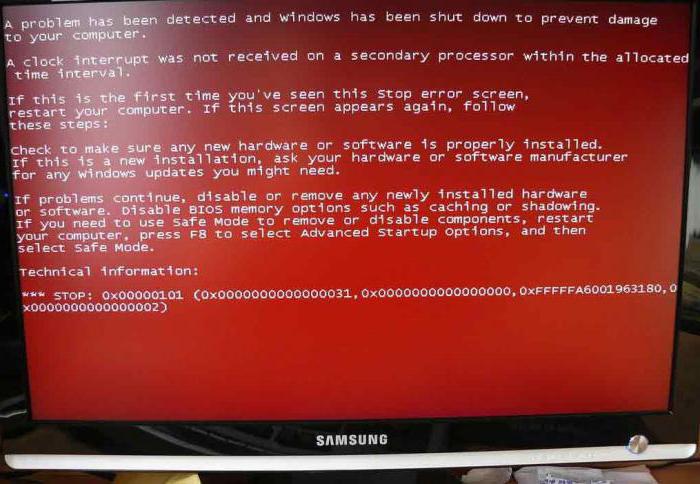
Что касается бета-версии "Висты", то экран красного цвета там свидетельствовал о тех же ошибках, которые рядовому пользователю показываются на черном фоне. Разработчики сделали его для тестовой вариации броского оттенка с той целью, чтобы было легче заметить и отследить ошибки "не обкатанной" вариации ОС.
Как вызвать красный цвет?
Предположим, пользователю захотелось удивить друзей такого рода необычной заставкой. Как вызвать красный экран смерти? Так как он является заменой черного в тестовых версиях "Висты", логически нужно сделать то же самое, что служит поводом возникновения последнего - установить ОС на испорченный винчестер или же попробовать загрузиться с несистемного диска.

Если на ПК появился красный экран
Хотя теоретически красный экран на "Виндовс" рядовых версий невозможен, пользователи все же жалуются на его появление! Рассмотрим ряд случаев:
- Возникает при попытке установки Windows 10. Перед юзером появляется просто красный экран, содержащий приветствие, просьбу об ожидании и т. д. В этом случае пугаться не стоит - так начинается установка. Во время нее в целях разнообразить ваше ожидание экран будет менять цвета.
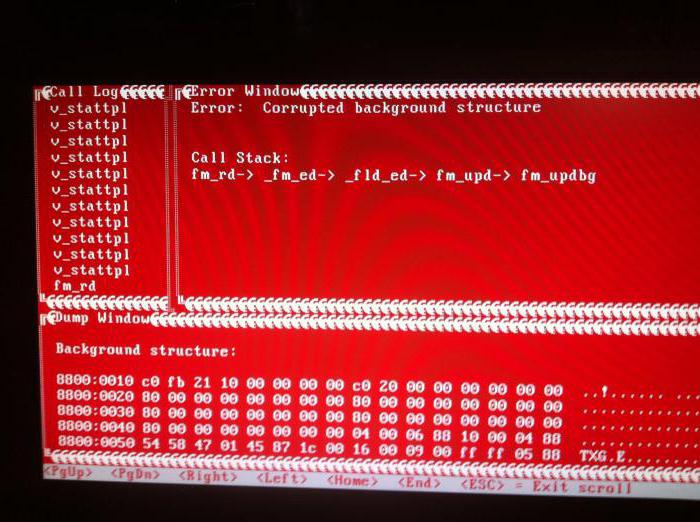
- Красный (а точнее красно-синий) цвет иногда появляется при проблемах с монитором, видеокартой. Но правильнее это называть экраном ошибки, а не смерти. Связано это с тем, что в результате неполадок пропадает зеленый цвет. Чтобы его найти, нужно проверить исправность монитора, кабелей, ведущих к нему, функционирование видеокарты. Такая проблема может появиться и при сбое в работе драйверов. Порой эффективным в решении такой беды будет откат системы.
Если же при включении компьютера появляется красное поле, то выходом будет восстановить систему через БИОС или вовсе ее переустановить. Однако многие пользователи считают это равнозначным предсмертной агонии системы, наивысшим уровнем опасности. К счастью, увидеть такую заставку "посчастливится" не каждому.
Красный экран на "Андроиде"
Такой пугающий цвет может появиться и на смартфонах на платформе Android. Его причиной является самостоятельная перепрошивка вами ОС, ошибка, возникающая при полном сбросе настроек до заводских.
Что делать при появлении красного экрана смерти на "Андроиде"? Выход один - нести аппарат в сервисный центр.
Красный экран на айфоне
Теперь перейдем к "яблочным" гаджетам. Красный экран смерти на iPhone 5s, 6, 6s и т. д. - явление достаточно распространенное. Причин у него много:
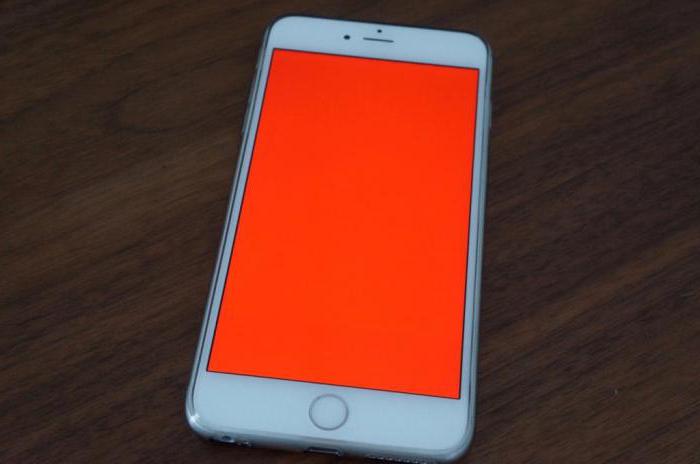
- Сильный удар, падение.
- Повышенная влажность внутри аппарата, падение его в воду, снег.
- Использование неоригинального кабеля для зарядки.
- Скачивание нелицензионных программ.
- Некачественные контроллеры флэш-памяти, установленные производителем и проч.
Полностью красный экран может появиться как внезапно, так и после ряда беспричинных перезагрузок гаджета. "Лечение" аппарата: восстановление через iTunes либо визит в сервисный центр.
Вот и все, что мы хотели вам рассказать о такой неоднозначной проблеме, как красный экран смерти. Характерен он как для ПК, так и для смартфонов на популярных платформах. В большинстве случаев правильное ему название - экран ошибки, а не смерти.
Здравствуйте! В этом посте (первом) я покажу, как создавать вирус шутку через блокнот. Сразу прошу не бомбить и не писать гневные комменты типа: "Да такого миллион!", "Да что ты знаешь!", "Да пошел ты в жопу!" и т.д. Да, я знаю, что эти "вирусы" создавали давно. Но я к примеру открыл для себя это совсем недавно. Месяца 3 назад.
Ближе к делу: я буду рассказывать что эта шутка вообще делает, буду вставлять скрины и все объяснять. Напомню, это ознакомительный пост! В других постах я буду конкретно писать, как создать такой-то вирус.
Вирус-шутка это программа, которую создают в блокноте. Т.е. пишешь там команды и сохраняешь их определенных форматах. Если все правильно сделано, без ошибок, то вирус-шутка сработает. Кстати, "вирус-шутка" это условное название. В блокноте можно создать и игру, и крестики нолики, часы.
ПРЕДУПРЕЖДЕНИЕ. Перед созданием вируса отключите Анти-Вирус.
1) Создание вируса: Для начала откройте блокнот.

2) В блокноте начинайте писать команду. Для начала скопируйте этот текст туда:
msgbox"Ты не против, если я буду жить у тебя в компе?",32+4,"Вопрос"
msgbox"Ок, ты не против",64,"Я понял"
msgbox"Ок, ты не против",64,"Я понял"
msgbox"Это шутка, это НЕ вирус :) ХАХАХАХА",64,"Я пошутил"
msgbox"Или же нет. ",64,". "
Я НЕ ЖЕЛАЮ ВАМ ЗЛА! ЭТОТ ВИРУС НЕ МОЖЕТ ПРИНЕСТИ ВАМ И ВАШЕМУ КОМПУ ВРЕДА!
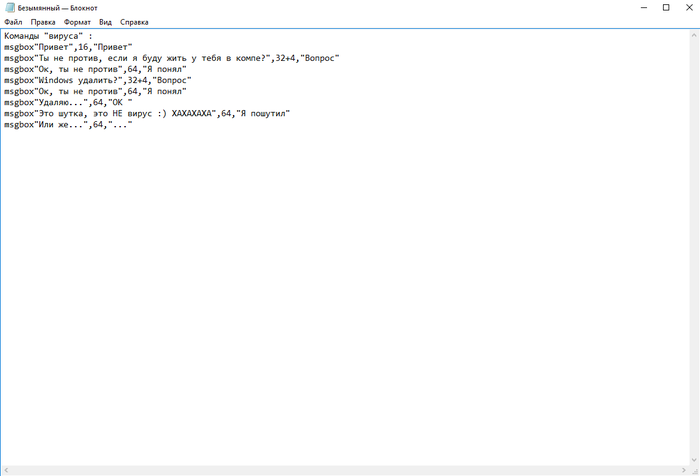
3) Сохраните ваш текст в формате .vbs Смотрите далее.
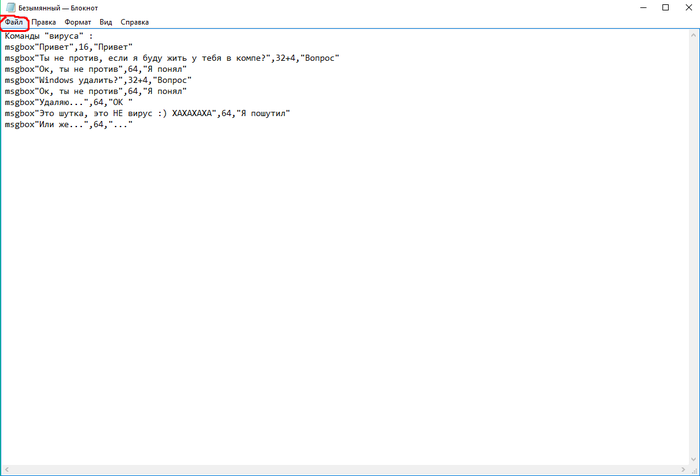
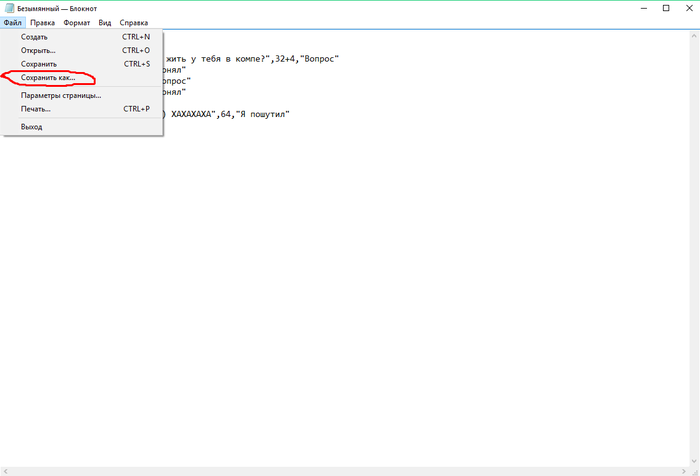
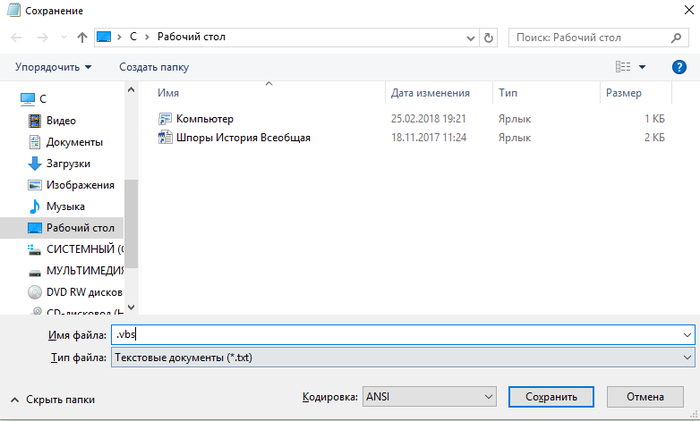
4) Теперь у вас на Рабочем столе должен появиться вот такой значок:

5) Заходите в него.
6) У вас должен открыться вирус-шутка. Если же не работает, то два варианта: либо у вас включен Анти-Вирус, либо ваш комп не поддерживает это.
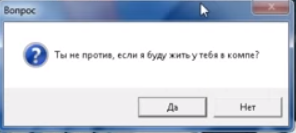
7) НЕ ПУГАЙТЕСЬ! ВИРУС-ШУТКА НЕ ПРИНЕСЕТ ВРЕДА. Теперь вам осталось читать то, что там написано, и кликать по кнопкам (любым).
Вы можете изменить в команде вируса текст. Например вместо "Windows удалить?" можно написать "ставьте лайки!". Удачи вам, экспериментируйте со своими вирусами!
И так, как я обещал, это был ознакомительный пост. Вскоре я выложу пост, где подробно опишу все значения, как все делать и т.д. Отпишитесь в тапках как вам мой пост, киньте скрины своего вируса. Мне будет интересно :D
сука! у меня винда удалилась!
Не ври. Этот вирус-шутка и близко такого сделать не может.
ТС, у вас тоже снегопад? Занятия в школах отменили?
Да, отменили. Вот и сижу, "клавотюкаюсь".
Мне хочется узнать все подробно как это работает что обозначает msgbox, цифры 64; 32+4
"msgbox" - название команды, которая выводит стандартный диалог. Цифрами выбирается стиль отображения (иконка внутри диалога и воспроизводимый звук при открытии). Также стилем выбираются кнопки (их текст и количество)
Отображаемых иконок всего 4: ошибка, вопрос, восклицание и внимание. Столько-же звуков.
Кнопок в связке по более:
Ок
Ок, Отмена
Да, Нет
Да, Нет, Отмена
Повтор, Отмена
Пропустить, Повторить Отменить
Т.к. эти диалоги выдаются системой, то можно указать только заголовок и текст диалога. Свой текст кнопок или свою иконку Вы не сможете установить. Можно вывести диалог без иконки. Вроде ничего не забыл. Давно увлекался этим, потом перешел на норм. язык программирования.
Ой, а может поможете раз разбираетесь?
Хочу коллегу разыграть/ поздравить с днем рождения. Он в командировке сейчас. Хочу ему на почту файл бросить который в определенный день ему на принтер выведет поздравление. Как можно батник сделать, чтобы он себя в автозагрузку прописал и именно в определенный день сработал? Ну и удалился потом, чтоб он не догадался.
В инете поискал, там только на удаление доков батники) и определенного дня нельзя поставить.
Если хотите именно батник, то можно попробовать использовать планировщик Windows, но с батниками куча ограничений.
О поздравлялке: даже если Вы отправите эл. письмо с батником или exe-шником, то поздравление не сработает, пока его не скачают и не запустят. В некоторых случаях почтовый сервис может отправить письмо в папку "Спам" (пользователь его не увидит), либо при скачивании файл заблокирует антивирус, но это все маловероятно.
На счет печати принтером: это можно, но обязательно? Можно например вывести на экран красивый диалог, или картинку :)
Нет с программкой не тот эффект))) Да и вк нету.
Просто хотелось отправить на почту письмо, (его обязательно откроют, так как с этого адреса только по работе приходит, да и с чувством опасности у людей проблемы))), чтоб этот файл прописался в планировщик или в автозагрузку, а в нужный день отправил бы на печать текст. Там принтер ежедневно включают, так что по-любому бы удивил)))
Я батники когда-то давно делал. Даже похожий прикол видел, когда из планировщика каждый день на печать выходит "Ты умрешь через *** дней", "Ты умрешь завтра", "Это случится сегодня". Но там надо было за компом посидеть, чтоб настроить. А как это "дистанционно" через почту сделать я не знаю.
В любом случае спасибо.
Хм, думаю, что через батник хоть и сложно, но реально: батник запускает установщик Windows (msiexec.exe) с параметром, который скачает и установит программу и документ с текстом печати. Программа прописывается в автозапуск и следит за датой и временем системы. Как только дата начала наступает, программа запускает скрытый процесс Microsoft Office Word (winword.exe) с параметром начала печати нашего документа. Программа делает какую-нибудь отметку на каком-либо ресурсе (сайте или сервере), что она успешно отработала. Запускается msiexec.exe с параметром удаления нашей программы (программа удаляется с компьютера).
Несколько вопросов:
- на компьютере есть MS Office Word? Иначе придется создавать документ формата .rtf (поддерживается системой без доп. софта)
- проще изначально в письме использовать не батник, а именно приложение (exe-файл, т.к. не придется сначала создавать, а после скачивать установщик). Если нужно, то предоставлю исходный код приложения. Язык программирования - AutoIt 3. Его синтаксис очень напоминает рассматриваемые в посте скрипты. Так может лучше обойтись без батника?
- нужны дата запуска печати документа и текст поздравления
- желательно заранее знать, какая операционная система установлена на компьютере, где будет выполняться "поздравлялка" (XP, Vista, 7, 8, 8.1, 10 или серверные редакции систем Windows)?

Как понять, что в телефоне вирус
Да, вредоносные программы опасны не только для компьютера, но и для смартфона. Тем более сейчас, с развитием технологий, злоумышленники просто мечтают подкрасться поближе к устройству, на котором есть все ваши личные и платежные данные. Итак, что должно насторожить вас и заставить подумать, как удалить вирус с телефона:
-
В телефоне стало слишком много рекламы. Баннеры вылетают отовсюду, появляются на рабочем столе, уведомления всплывают даже тогда, когда вы не используете телефон.
Телефон стал быстро разряжаться, сильно нагревается, даже тогда, когда вы им не пользуетесь. Возможно, как раз в это время он участвует в DDOS атаке или майнит для кого-то биткойны.
- После установки нового приложения, пусть даже скачанного из официального магазина, стали появляться ошибки, телефон стал глючить, выключаться, греться.
На карте или в памяти телефона появились поврежденные файлы, не открываются фотографии, аудио-файлы. В телефоне появляются странные папки, которые непонятно к чему относятся.
Смартфон стал слишком самостоятельным и теперь сам устанавливает то, что хочет без вашего участия.
Есть три наиболее распространенных группы "плохих программ".
-
Первое это всплывающие баннеры, которые никак нельзя отключить. Они сильно затрудняют работу пользователя и избавиться от них сложно, чаще всего приходится возвращаться к заводским настройкам и удалять все содержимое телефона.
Второе - шпионские программы, которые записывают все, что делает пользователь телефона и отправляет злоумышленникам. Выследить такую активность легко по увеличившемуся объему передаваемого трафика. Такие вирусы могут своровать данные вашей карточки, важные пароли - и в итоге вы лишитесь денег.
Вирус на телефон Андроид попадает вместе с программами, которые вы спокойно качаете из официальных магазинов. Это могут быть полезные календари и планировщики, игры и программы, считающие, например, ваш рацион и калории. Они могут содержать вредоносный код или же быть полностью написаны для воровства данных с вашего телефона.
Вирус также можно подцепить, открывая письма от незнакомых номеров, переходя по ссылкам из них, скачивая файлы, присланные таким образом или же "левыми" пользователями соцсетей. Даже если затем удалить загрузку, программа может успеть запуститься на вашем телефоне. Также зараженной может оказаться флешка, которую вы присоединяли к компьютеру или получили от кого-то из знакомых.
Пошаговая инструкция по удалению вирусов
Если вы столкнулись с описанными выше проблемами, будьте готовы спасать свой телефон. Мы расскажем, как удалить вирус с телефона различными способами.
1. Начнем с самого простого. Если вы не сделали это раньше, поставьте на свое устройство одну из антивирусных программ и запустите проверку. Есть бесплатные и платные антивирусы, воспользуйтесь продуктами известных производителей. Следуйте указаниям антивируса и удалите те файлы, которые он укажет, как подозрительные. Удалите скачанный антивирус, скачайте еще один и снова проведите проверку.
2. К сожалению, этот вариант помогает не всегда. Если вирусы уже в телефоне, они могут запрещать антивирусу работать правильно. Постарайтесь минимизировать вред, которые причиняет вирус вашему андроид устройству и вашему кошельку: включите режим "В самолете", чтобы программы не имели доступ к интернету. Затем проверьте список приложений. Если среди них есть те, что вам неизвестны, или недавно установлены - удалите их. Также можно посмотреть в "Диспетчере приложений" телефона, какие из них работают активнее других и расходуют максимум трафика. Удалить их можно прямо из корневой папки на главном диске - при подключении к компьютеру. Найдите файл с названием программы и расширением apk, удалите его.
3Удалить вирус с телефона на базе Андроид достаточно быстро можно, если найти вредную программу в списке "администраторов" и отобрать у нее права. Для этого зайдите в меню "Настройки", выберите вкладку "Безопасность" и найдите подпункт с правами приложений. Также это меню может находиться в папке "Приложения". Проверьте, какие права у установленных у вас приложений и при необходимости ограничьте их. В любом случае, нет необходимости доверять программам от сторонних разработчиков все свои секреты.
4. Если удалить программу, которая вам кажется подозрительной, не получается, перейдите в безопасный режим. Для этого нужно выключить телефон, а включая его, зажать кнопку уменьшения громкости. В этом режиме запускаются только системные программы и у вас будет возможность удалить сторонние приложения или отключить их права.
5. Можно удалить вирус через компьютер: если на вашем десктопе установлены антивирусные программы, то они чаще всего сильнее и более продвинуты, чем мобильные версии. Так что телефон можно проверить на вирусы через ПК. Для этого нужно подключить андроид устройство к компьютеру или ноутбуку в режиме "Отладка через USB". Для этого нужно зайти в меню "Настройки", найти там подпункт "Для разработчиков" и включить эту функцию. Затем именно это нужно выбрать в появившемся меню при подключении телефона кабелем. Смартфон откроется как дополнительный диск или флешка, просканируйте его антивирусом полностью. Удалите все найденные угрозы.
6. Самый безотказный способ - откат к заводским настройки. Для того, чтобы это прошло безболезненно, возьмите за правило делать резервную копию вашего смартфона раз в неделю - две недели.
Чтобы вернуться к заводским настройкам, зайдите в меню "Настройки" телефона, выберите там пункт "Система" и зайдите в пункт "Сброс". Там уже можно выбрать пункт "Восстановление до заводских настроек". Помните, что эта процедура сотрет всю информацию с вашего телефона, удалит все контакты, фотографии, приложения. Затем восстановить их можно будет из резервной копии.
7. Если на вашем телефоне обосновался вирус, который не дает зайти в меню, сбрасывайте телефон через компьютер. Только обязательно включите свежий антивирус, присоединяя устройство Андроид к ПК. После подключения USB-кабеля, включите телефон и выберите пункт: сбросить до заводских настроек. В этом случае баннер, закрывший экран, не помешает это сделать.

Всем доброго дня!
На моем блоге уже были статьи о черном и синем экранах, а теперь дошла очередь и до красного . ✔
Причиной тому послужило недавнее обновление Windows 10, после чего у некоторых пользователей ряд элементов на рабочем столе и окнах проводника стали красными, см. пример на превью и скриншоте ниже (по статистике с этим в основном столкнулись владельцы интегрированных AMD видеокарт) .
Собственно, в этой заметке я решил затронуть не только проблему последнего обновления, но и ряд других причин, приводящих к появлению красного "цвета" на экране.
Примечание : так как каждый пользователь под "краснотой" понимает разные вещи (и серьезную аппаратную ошибку при включении ПК, и "безобидное" окрашивание окна проводника) , я кратко пробегусь по ним всем (приведя фото в качестве примера к каждой проблеме). Думаю, сориентироваться будет можно. 👌
Теперь о том, что делать.

Несколько летних обновлений Windows 10 не раз приводили к различным проблемам с производительностью. Одно из последних (накопительный апдейт KB4512941) на некоторых системах вызывал некорректное отображение рабочего стола и окон проводника (часть окна заливалась красным, см. пример ниже).

Как выглядит рабочий стол после обновления KB4512941
Чтобы устранить это, можно прибегнуть к трем путям:
- удалить обновление KB4512941 (не является обязательным и не содержит дополнений к системе безопасности компьютера) . Для удаления - просто зайдите в параметры Windows (Сочетание Win+i) и перейдите в журнал обновлений (см. скрин ниже;
- обновить драйверы на видеокарту с сайта производителя (AMD выпустила обновление, устраняющее этот дефект);
- откатить систему к предыдущему рабочему состоянию.

В некоторых играх появление красных элементов на экране, обычно, связано с какими-то багами и недоработками (например, подобные пируэты часто случались в "World of Tanks" и "Battlefield 3") . Как это может выглядеть представлено на скрине ниже.

Пример проблемы в танках
"Лечится" подобное рядом последовательных шагов:
- удаление модов, патчей и пр. дополнений;
- переустановка клиента игры;
- отключение некоторых эффектов, теней, вертикальной синхронизации (если говорим про "танки" - то сюда же стоит отнести установку стандартной графики) ;
- обновление драйверов на видеокарту (кстати, не всегда нужно ставить самые последние - важно выбрать стабильную версию!);
- Обновление DirectX, NET FrameWork, Visual C++.
Если у вас в целом изображение на мониторе вроде бы цветное, но слегка отдает "красно-оранжевым" оттенком (как в моем примере ниже) — обратите в первую очередь внимание на настройки видеокарты и монитора.

Красный и синий оттенки
Если у вас установлены драйвера на видеокарту: то, чтобы открыть ее панель управления, достаточно воспользоваться значком в трее (рядом с часами), либо кликнуть правой кнопкой мышки в любом месте рабочего стола (пример ниже).

2 способа открыть настройки AMD Radeon видеокарты / кликабельно
Далее нужно перейти в настройки цветности. В моем примере представлена видеокарта от AMD: нужные параметры у нее находятся во вкладке "Дисплей/Цвет" .
Примечание! Настройка яркости, контрастности и цвета у Intel HD представлены в этой заметке.

Дисплей - цвет (настройки Radeon)
После, отрегулируйте цветовую температуру, яркость, насыщенность, контрастность и пр. От этого сильно зависят оттенки и в целом изображение на мониторе.

Кроме этого, если у вас ПК или ноутбук с внешним монитором — проверьте также непосредственно настройки самого монитора (используется кнопка Settings на корпусе устройства) . Как вариант, их можно просто сбросить.

Настройка цветов монитора
Как правило, если есть аппаратная проблема с монитором — "краснота" будет в любых приложениях и программах (даже на этапе загрузки). Что еще характерно: интенсивность оттенков на разных участках экрана может быть отлична (пару примеров приведено ниже).
Вообще, для диагностики устройства очень рекомендую подключить монитор к другому компьютеру или ноутбуку. Это позволит выяснить, где кроется проблема: либо в системном блоке ПК, либо в самом мониторе.

Пара примеров проблем с мониторами: градиент, и неправильная цветопередача
Кроме этого, можно посоветовать попробовать сбросить настройки монитора в дефолтные. Как правило, заводские настройки отрегулированы боле-менее по цветности (и краснотой почти никогда не отдают) .

Настройка цветов монитора

"Красный" экран, как в моем примере ниже, называют экраном смерти (возможно из-за того, что Windows не может продолжить дальнейшую работу, и вам, хочешь-не хочешь, а нужно перезагрузить устройство).
Как правило, возникает он в большинстве случаев из-за попыток разгона ЦП (видеокарты), и первая рекомендация в этом случае: сбросить частоты и вернуть настройки BIOS в дефолтное состояние.

Красный экран смерти на этапе загрузки
Если это не помогло, попробуйте следующее:
- внимательно проверьте состояние шлейфов: все ли целы, плотно ли подключены;
- откатите систему с помощью контрольной точки (если не получилось, попробуйте восстановить загрузчик);
- проверьте оперативную память, проведите ее тестирование;
- попробуйте загрузить систему в безопасном режиме (если перед появлением "красного экрана" вы устанавливали какое-нибудь приложение — удалите его);
- выполните рекомендации из статьи про синий экран смерти;
- при повреждении некоторых системных файлов решить проблему помогает только переустановка ОС (кстати, это можно сделать без потери данных).
Некоторые пользователи по неосторожности сменив тему (или установив какое-нибудь приложение для оформления Windows) — в последствии замечают, что часть элементов стала слишком контрастной (например, красно-розовым, малиновым и пр.). Разумеется, это не всегда удобно, и часто мешает сконцентрироваться. 👇

Это тоже называют красным.
Чтобы исправить это, просто зайдите в настройки персонализации (правый клик на рабочем столе, актуально для Windows 10) .

Персонализация (правый клик в любом месте раб. стола)
Далее измените цветовое оформление и выберите классическую тему (см. пример ниже).
Примечание : кстати, зайти в параметры Windows можно с помощью сочетания клавиш Win+i .

Если помимо красноты вы заметили рябь, полосы, какие-то искажения на экране — это признак весьма тревожный, нередко он связан с аппаратной неисправностью ПК.
Примечание : подобные искажения на экране называют артефактами .

Фото монитора с вертикальными и горизонтальными полосами

Красные полосы (артефакты)
Дополнения по теме приветствуются.
Читайте также:


